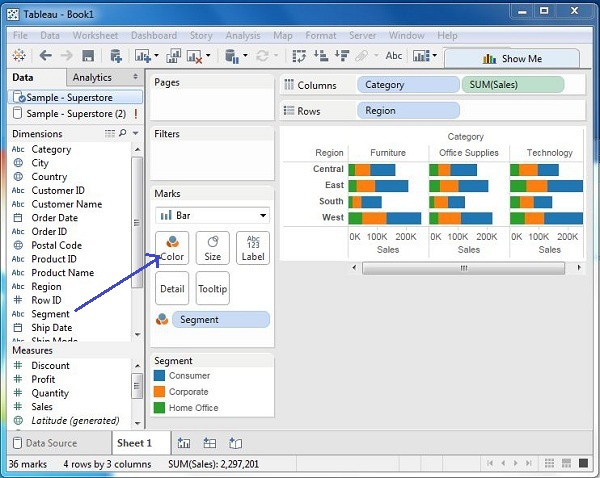Tableau - Inizia
In questo capitolo imparerai alcune operazioni di base in Tableau per familiarizzare con la sua interfaccia. Ci sono tre passaggi di base coinvolti nella creazione di qualsiasi rapporto di analisi dei dati di Tableau.
Questi tre passaggi sono:
Connect to a data source - Implica l'individuazione dei dati e l'utilizzo di un tipo di connessione appropriato per leggere i dati.
Choose dimensions and measures - Ciò comporta la selezione delle colonne richieste dai dati di origine per l'analisi.
Apply visualization technique - Ciò comporta l'applicazione dei metodi di visualizzazione richiesti, come un grafico o un tipo di grafico specifico ai dati analizzati.
Per comodità, utilizziamo il set di dati di esempio fornito con l'installazione di Tableau denominato sample - superstore.xls. Individua la cartella di installazione di Tableau e vai aMy Tableau Repository. Sotto di esso, troverai il file sopra inDatasources\9.2\en_US-US.
Connettiti a un'origine dati
All'apertura di Tableau, verrà visualizzata la pagina iniziale che mostra varie origini dati. Sotto l'intestazione“Connect”, hai la possibilità di scegliere un file o un server o un'origine dati salvata. In File, scegli Excel. Quindi vai al file“Sample – Superstore.xls”come menzionato sopra. Il file excel ha tre fogli denominati Ordini, Persone e Resi. ScegliereOrders.
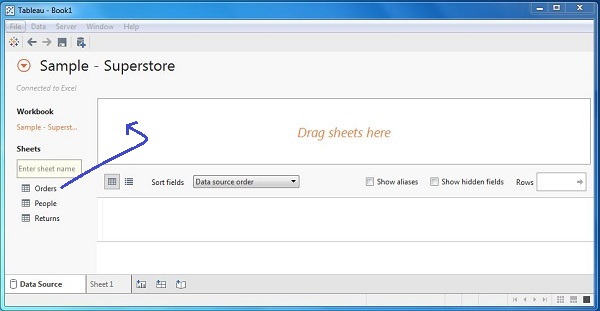
Scegli le dimensioni e le misure
Quindi, scegli i dati da analizzare decidendo le dimensioni e le misure. Le dimensioni sono i dati descrittivi mentre le misure sono dati numerici. Quando messi insieme, aiutano a visualizzare le prestazioni dei dati dimensionali rispetto ai dati che sono misure. ScegliereCategory e Region come le dimensioni e Salescome misura. Trascinali e rilasciali come mostrato nella seguente schermata. Il risultato mostra le vendite totali in ciascuna categoria per ciascuna regione.

Applica la tecnica di visualizzazione
Nel passaggio precedente, puoi vedere che i dati sono disponibili solo come numeri. Devi leggere e calcolare ciascuno dei valori per giudicare la performance. Tuttavia, puoi vederli come grafici o tabelle con colori diversi per dare un giudizio più rapido.
Trasciniamo e rilasciamo la colonna della somma (vendite) dalla scheda Contrassegni allo spazio Colonne. La tabella che mostra i valori numerici delle vendite ora si trasforma automaticamente in un grafico a barre.

È possibile applicare una tecnica per aggiungere un'altra dimensione ai dati esistenti. Ciò aggiungerà più colori al grafico a barre esistente come mostrato nello screenshot seguente.